よくある質問 Q&A
Windows 7 パソコンのネットワーク設定
パソコンのネットワーク設定をします
Windows 7のネットワーク設定
- スタートボタンから「コントロールパネル」をクリックします。
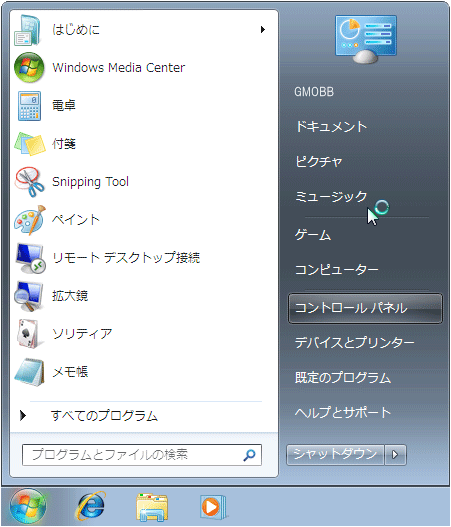
- 「コントロール パネル」の画面で、「ネットワークの状態とタスクの表示」を選択します。
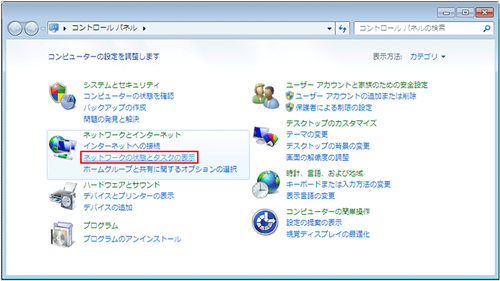
※ 「表示方法:」は「カテゴリ」が選択されていることを確認してください。- 表示された「ネットワークと共有センター」の画面で、画面左側のタスクから「アダプターの設定の変更」を選択します。
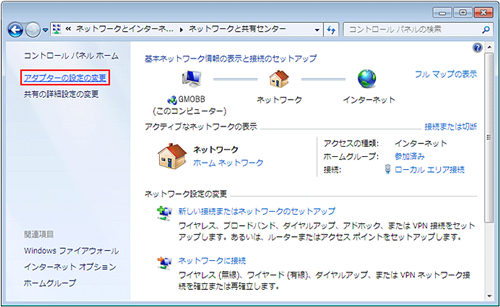
- 表示された「ネットワーク接続」の画面で、使用する「ローカル エリア接続」のアイコンを右クリックして、表示されたメニューから「プロパティ(R)」を選択します。
※ LAN カードが正しく認識されていない場合は表示されません。
※ ルータや ADSL モデム等のマニュアルをご参照のうえ、配線をしてから設定を行ってください。 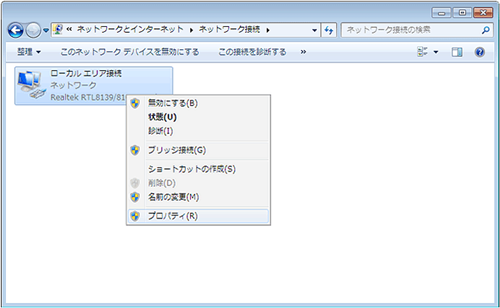
「ユーザー アカウント制御」の画面が表示された場合
「ユーザー アカウント制御」の画面が表示された場合は、「はい(Y)」を選択します。
※ パスワードの入力を求められた場合は、パソコンの管理者アカウントのパスワードを入力し、
「はい(Y)」を選択してください。- 「ローカル エリア接続のプロパティ」が表示されたら、画面の「ネットワーク」タブで、「インターネット プロトコル バージョン 4 (TCP/IPv4)」にチェックを入れ、「プロパティ(R)」を選択します。
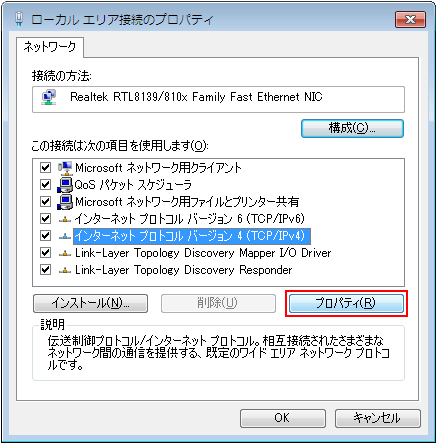
- 「インターネット プロトコル バージョン 4 (TCP/IPv4)のプロパティ」の画面で、「全般」タブを選択し、以下のように設定します。
・「IP アドレスを自動的に取得する(O)」 を選択
・「DNS サーバーのアドレスを自動的に取得する(B)」 を選択 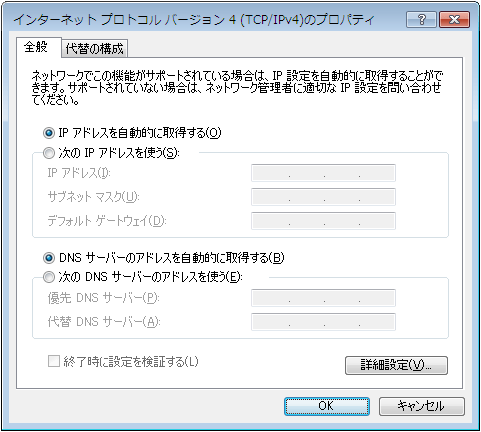
選択が完了しましたら、「OK」を選択して画面を閉じます。- 「ローカル エリア接続のプロパティ」の画面に戻りましたら、「閉じる」を選択します。
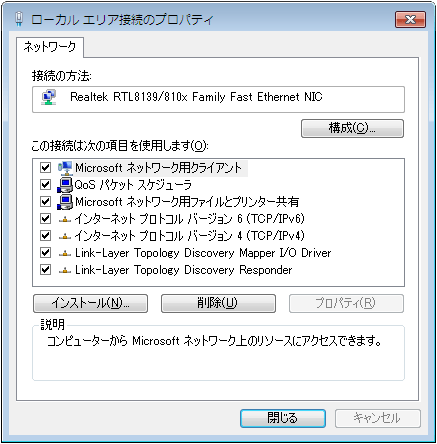
- 「ネットワーク接続」の画面に戻ります。
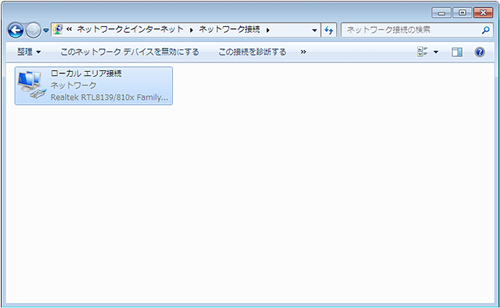
- 「ネットワーク接続」の画面で、使用する「ローカル エリア接続」のアイコンを右クリックして、表示されたメニューから「状態(U)」を選択します。
※ LAN カードが正しく認識されていない場合は表示されません。
※ ルータや ADSL モデム等のマニュアルをご参照のうえ、配線をしてから設定を行ってください。 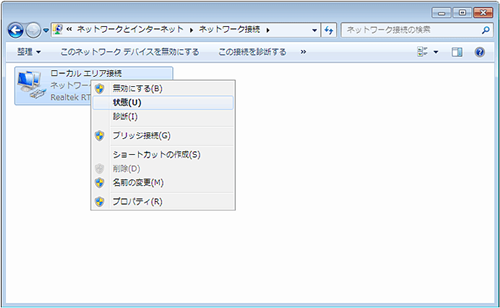
- 「ローカル エリア接続の状態」画面の「全般」タブで、「詳細(E)...」を選択します。

- 「ネットワーク接続の詳細」の画面で、以下のように表示されていれば設定は完了です。

DHCP 有効 : はい
IPv4 アドレス : 192.168.0.2~255
IPv4 サブネット マスク : 255.255.255.0
IPv4 デフォルト ゲートウェイ : 192.168.0.1
※ 「IP アドレス」などが正しく表示されない場合は、モデムの再起動、パソコンの再起動をお試しください。
お探しの内容が見つからない場合は

ご回答ありがとうございました。
ご回答ありがとうございました。
ご協力ありがとうございます。
